제목 : IFW BR Fast v1.0 BCD - imageres.dll 적용 버전입니다
왕초보
종료하셨습니다
그동안 사용했던 BR Message 버전이 버전 번호가 제각각이어서 버전 번호 통일을 위해서 BR Fast로 이름을 바꾸었습니다
윈도우에서 복원 진행시 재부팅후 메세지가 나오지 않고 빠르게 복원을 진행한다는 뜻에서 Fast로 하였습니다
BR Fast 버전을 PE 1회 부팅에 BCD를 활용하고 있습니다
IFW BR Fast v1.0 BCD 버전 업데이트 내용입니다
1. 메세지에서 보여주는 아이콘을 같이 있는 imageres.dll 파일에 있는것을 보여주기 때문에 사용자가 아이콘을 바꿀수 있습니다
2. Win11 PE에서 StartAllBack 사용하고 있어서 StartIsBack, StartAllBack에 따라서 시작메뉴 스타일을 등록을 합니다
기존에 있던 기능 입니다
1. 프로그램이 x64 버전이어서 x86 윈도우나 pe에서는 작동하지 않습니다
2. 윈도우에서 백업은 되지만 복원은 일반 PE로 부팅후 진행이 됩니다
3. 윈도우 검색은 Windows\System32 폴더를 검색해서 체크를 합니다..
4. 윈도우가 1개 설치된 경우에만 백업,복원이 진행이 됩니다..
5. 윈도우 파티션이 포맷이 되어서 Windows\System32 폴더 검색이 되지않는 경우 Windows\System32 폴더 만드는
메뉴가 실행이 됩니다
6. 윈도우에서 복원 진행시 복원 PE로 부팅시 F1키로 컴퓨터를 재부팅할수 있습니다
7. 주의! 복원 전용 PE로 부팅시에는 메세지 없이 바로 복원이 진행됩니다
8. 윈도우에서 복원시 BCD를 활용해서 PE 1회 부팅을 합니다
9. folder.ico 파일이 있으면 폴더 아이콘을 변경하여 줍니다
10. USB에서 프로그램을 활용할수 있습니다 (Backup 폴더 검색)
11. Uitl 폴더안에 프로그램이 폴더안에 있는 경우 Load.ini를 활용할수 있습니다
기존에 사용하시던 IFW BR Message v7.0 버전에서 불편이 없으시다면 그대로 사용을 하시는것도 좋습니다
마음씨 좋으신분들께서 IFW 최신 버전을 자료실에 소개를 하여 주셨습니다..감사합니다
단일파일의 경우 압축를 해제후 File 폴더에 imagew64.exe 파일들을 넣어 주시면 됩니다
[단1] IFW 360 x86 x64 [재업]
https://windowsforum.kr/data/19316610
TeraByte Drive Image Backup & Restore Suite 3.60
https://windowsforum.kr/data/19313935
Image for Windows 3.60 포터블.한글
https://windowsforum.kr/data/19313694
사용기는 확인 차원에서 캡처를 하였습니다
1. 1번 Backup 폴더는 백업파일이 저장되는 파티션 루트에 있어야 합니다
2번 PE 1회 부팅에 BCD를 활용합니다
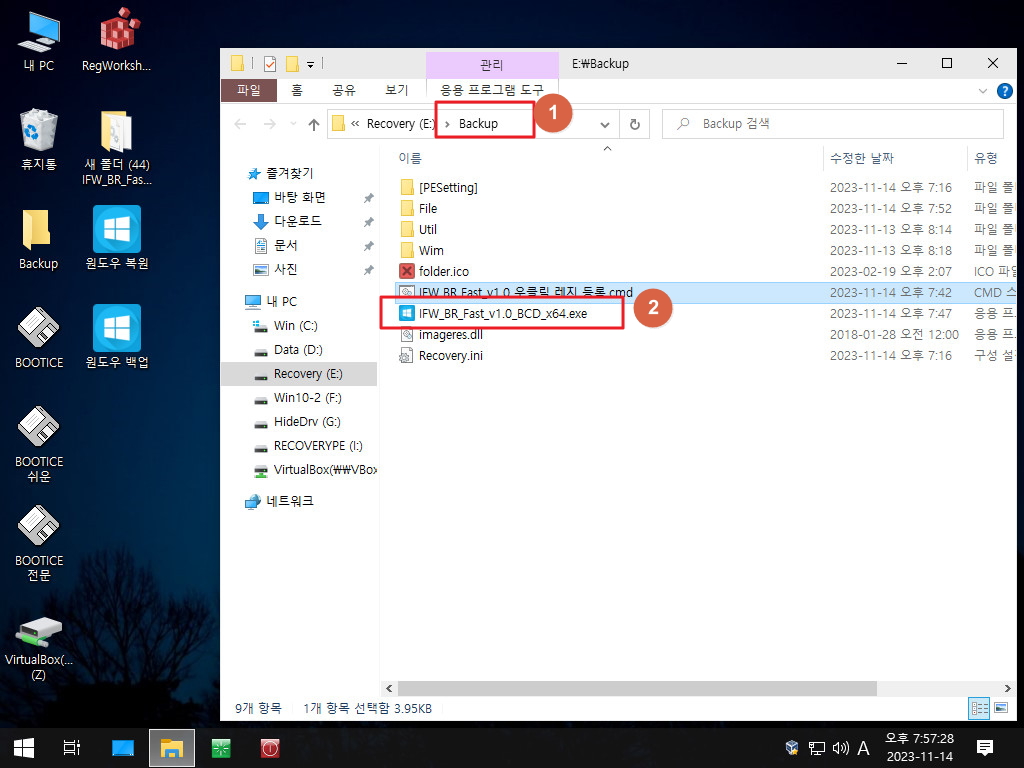
2. BR Fast 버전은 백업,복원 버튼이 없이 메세지가 바로 나옵니다..그래서 바로가기도 백업용 복원용이 따로 있어야 합니다
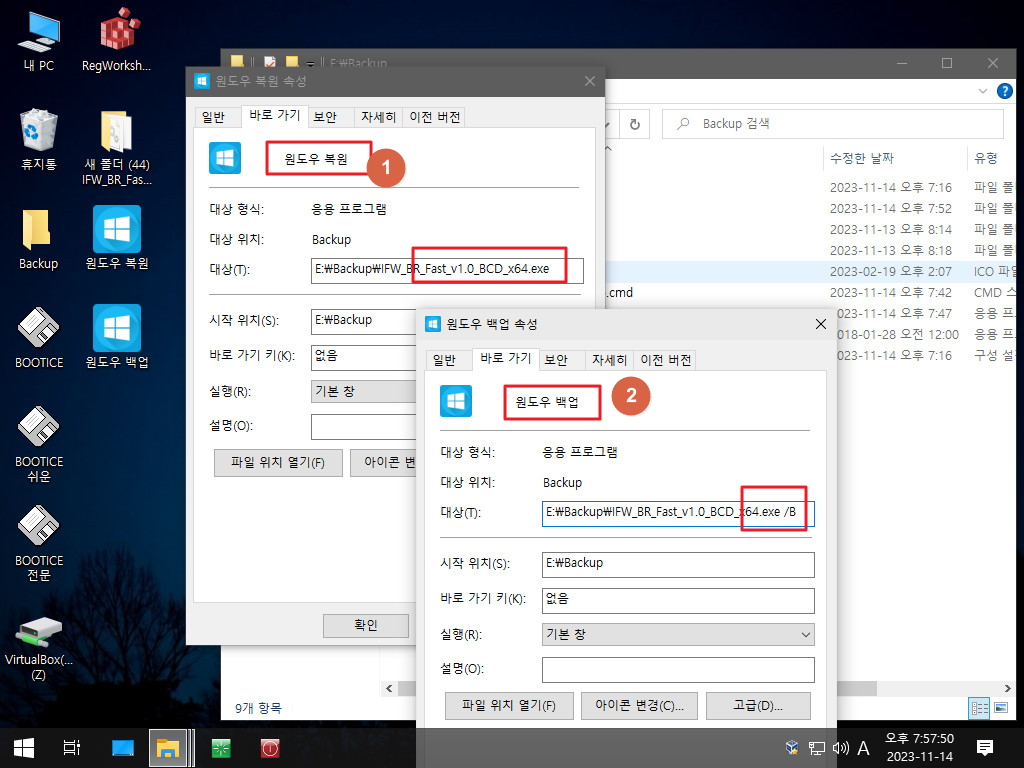
3. 우클릭 등록을 위한 cmd 파일이 같이 있습니다
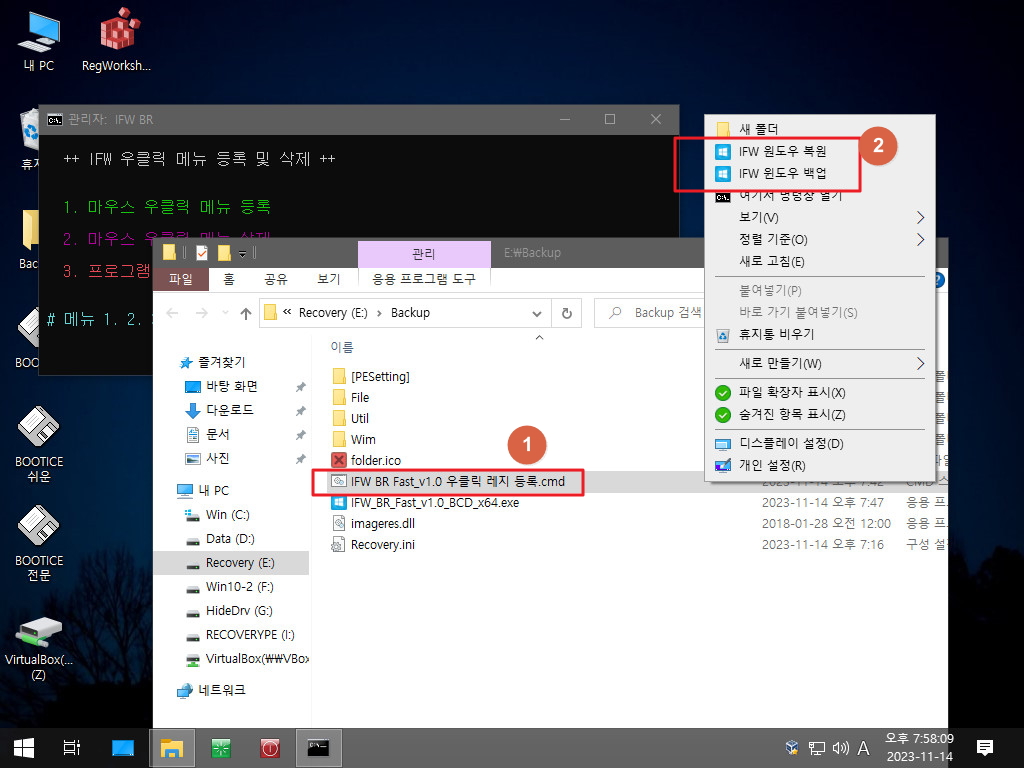
4. 1회 부팅에 사용되는 PE는 Wim 폴더에 RecoveryPE.wim으로 있어야 합니다
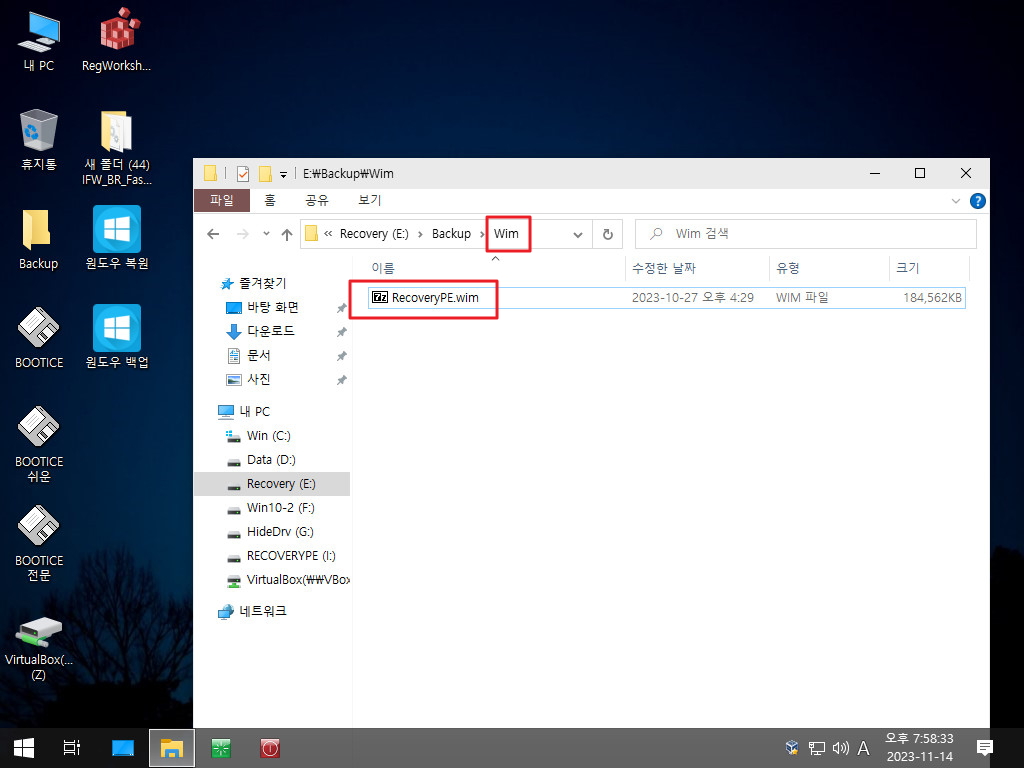
5. 1번 Util 폴더에 exe가 있으면 모든 프로그램 폴더에 바로가기를 만들어 줍니다
2번 폴더에 풀어져 있는 경우 Load.ini를 활용하면 됩니다
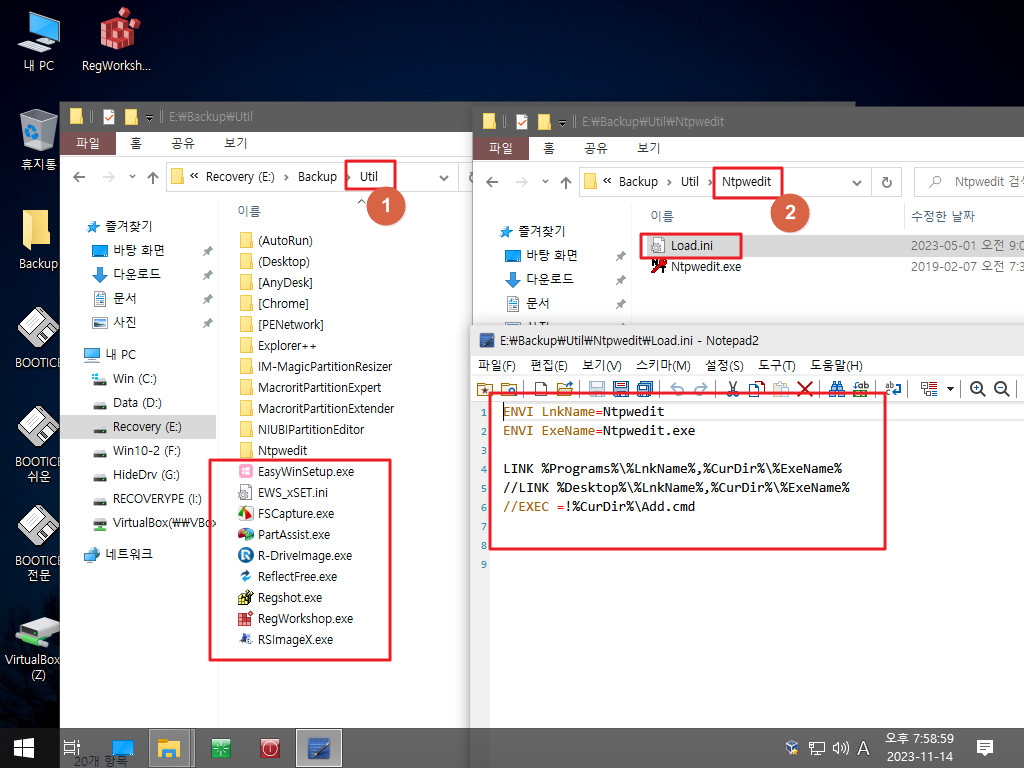
6. (Desktop) 폴더에 exe 파일이 있으면 바탕화면에 바로가기를 만들어 줍니다
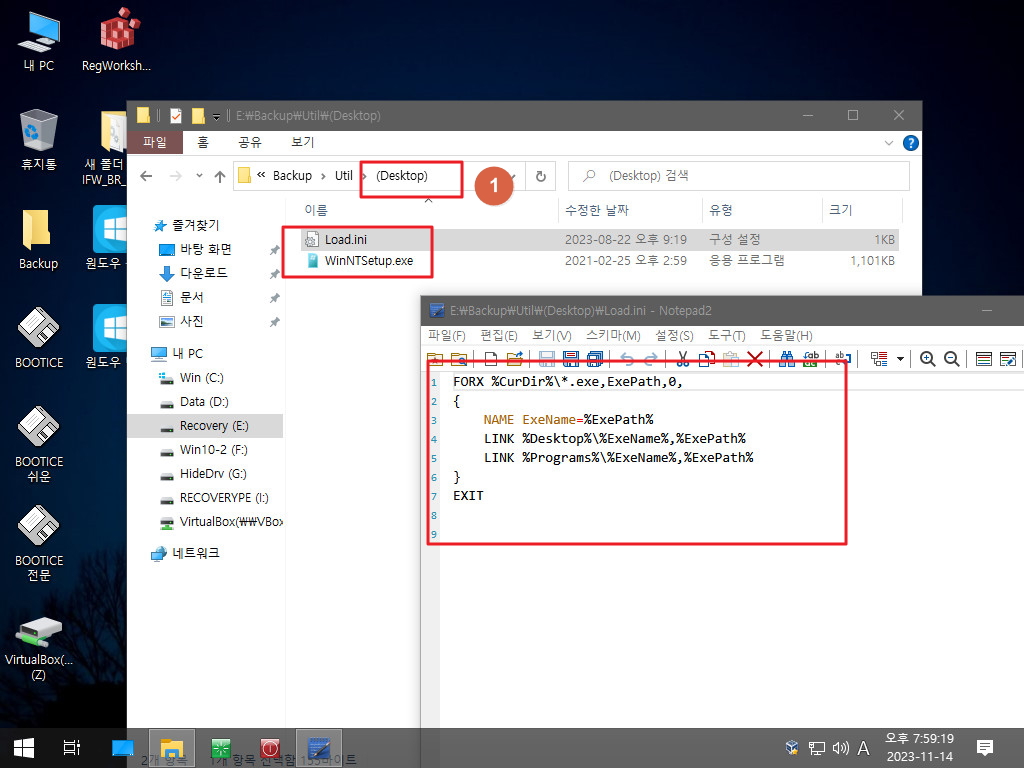
7. [PESetting] 폴더에서 바탕화면 사진과 reg cmd를 추가할수 있습니다
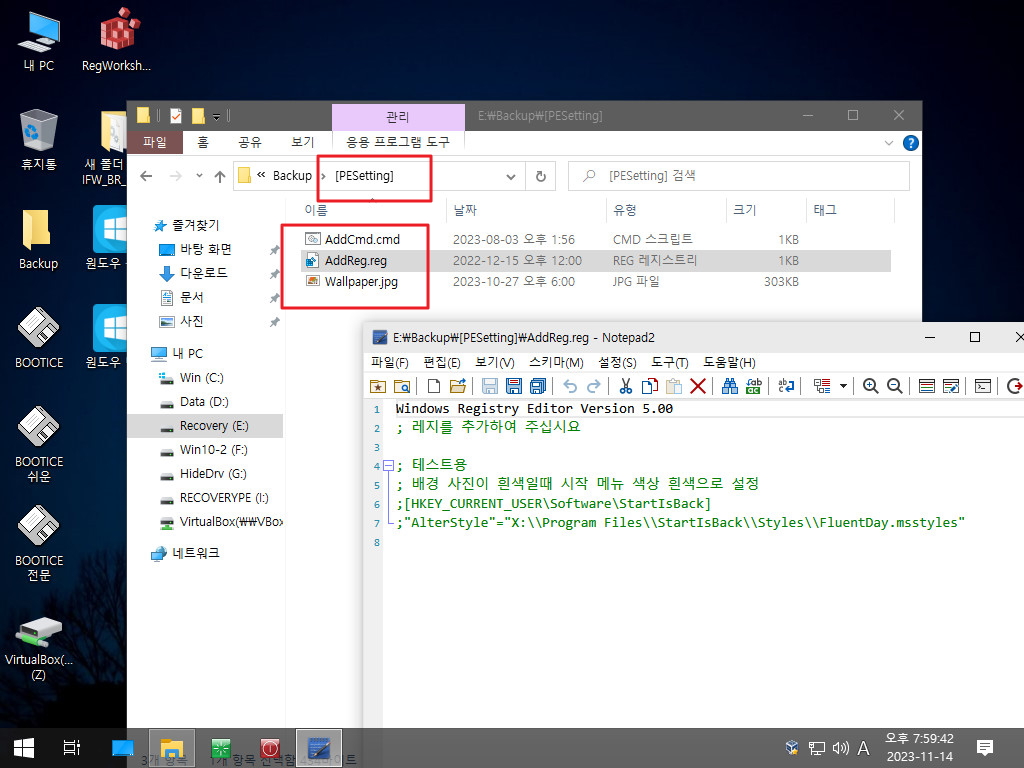
8. 프로그램에서 사용하는 아이콘은 imageres.dll에 있는것을 활용합니다..imageres.dll 파일이 있어야 실행이 됩니다
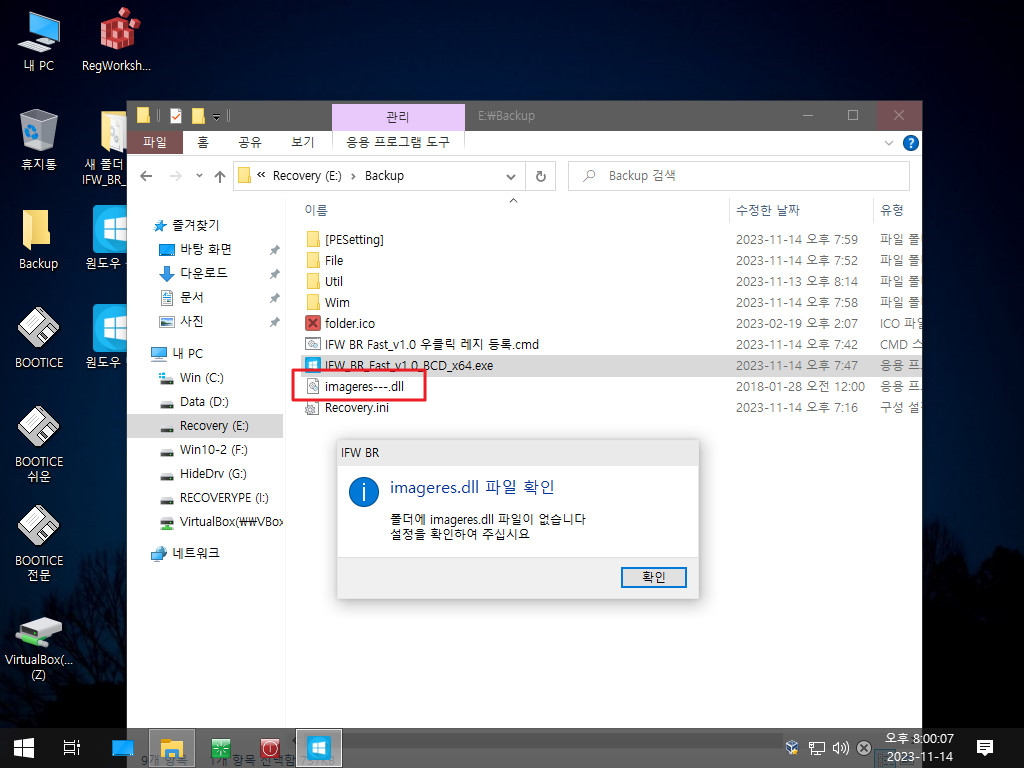
9. 윈도우에서 실행시에는 프로그램이 Backup 폴더에 있어야 합니다
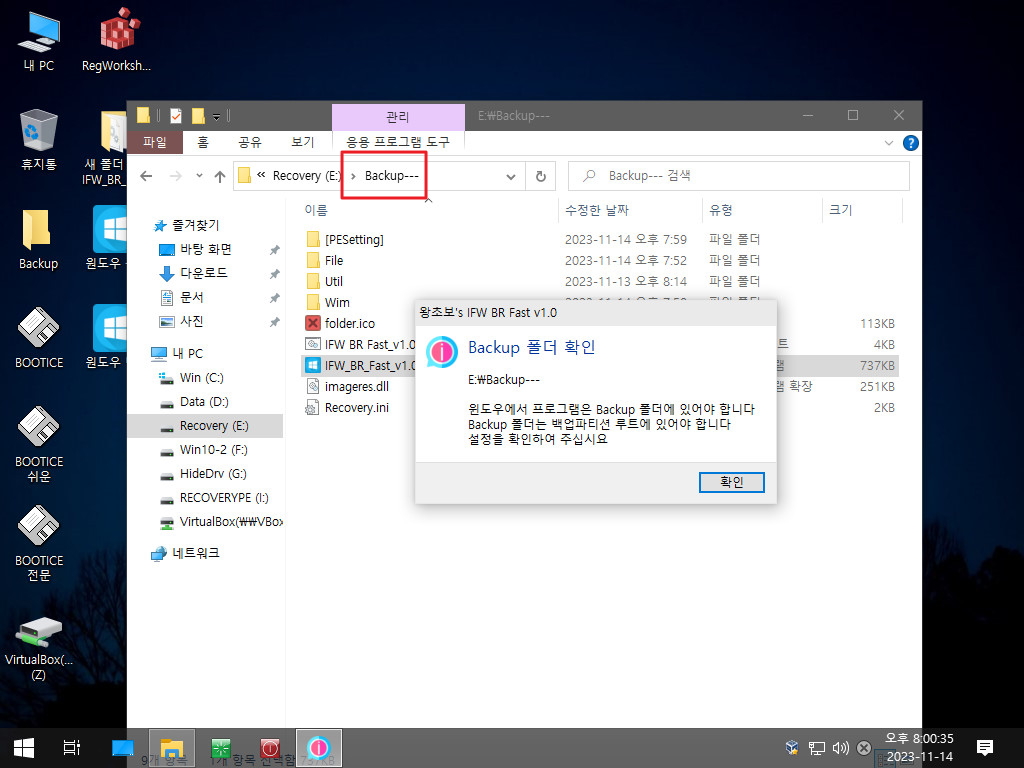
10. Backup 폴더는 1개만 있어야 합니다
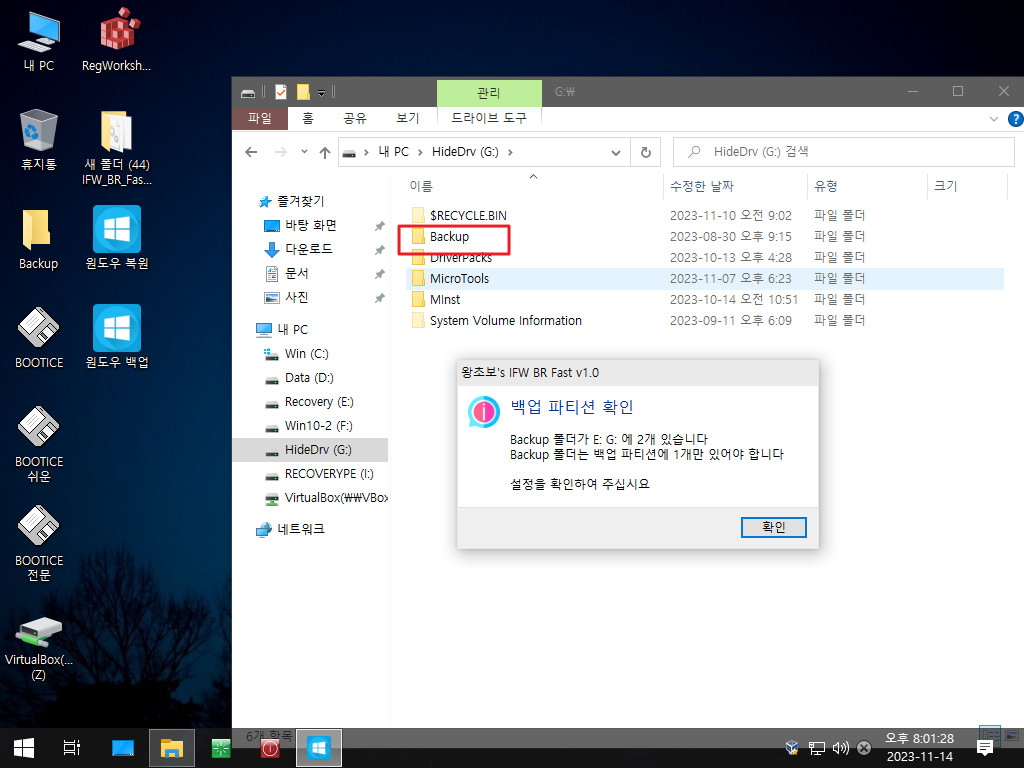
11. 윈도우 파티션은 1개만 있어야 합니다
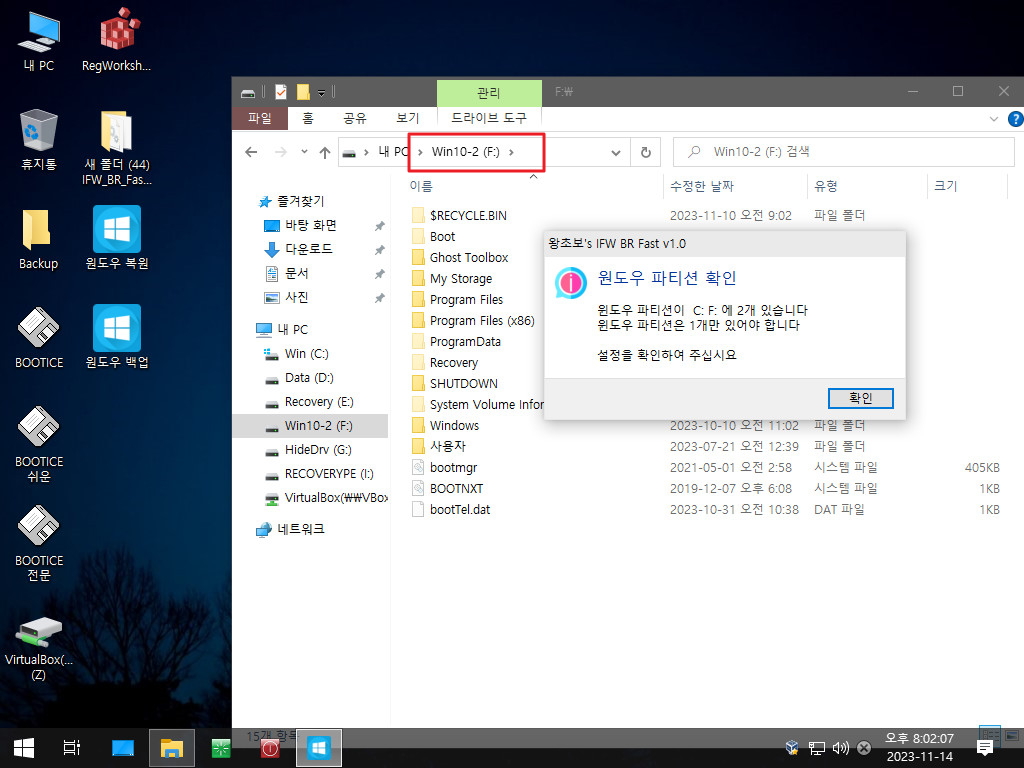
12. 복원 바로가기를 실행해도 백업파일이 없으면 백업 메세지가 나옵니다..백업,복원 버튼이 없는 버전입니다
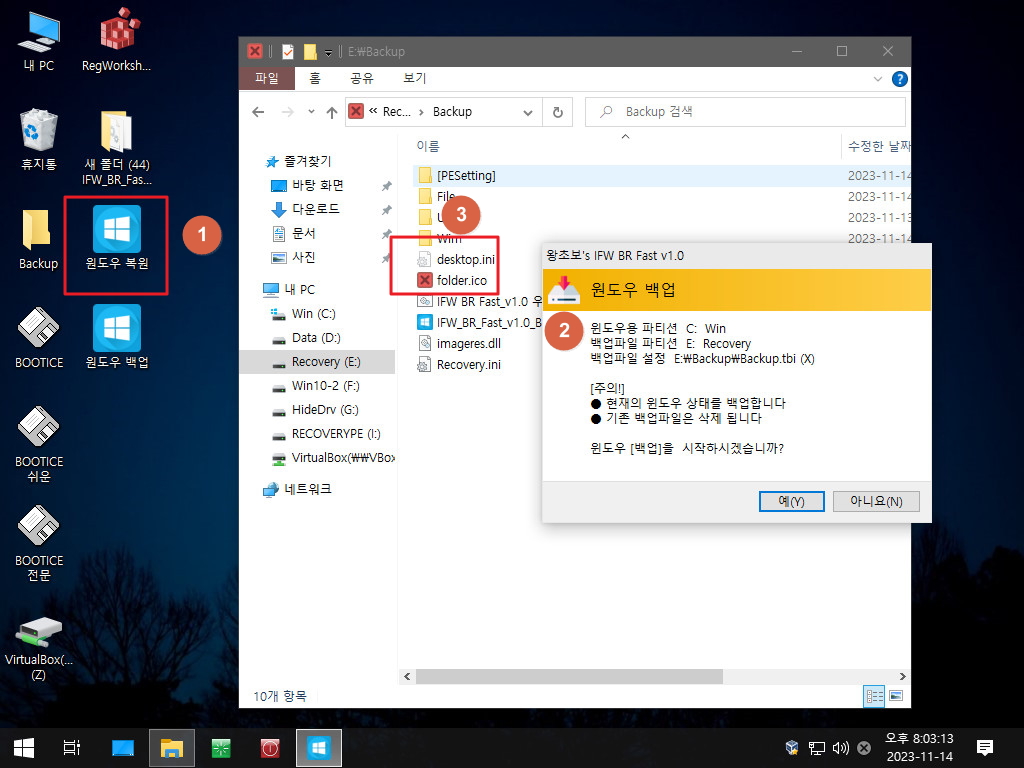
13. 백업중입니다..윈도우에서 백업이 시작되면 복원용 바로가기를 Backup 폴더안에 만들어 줍니다
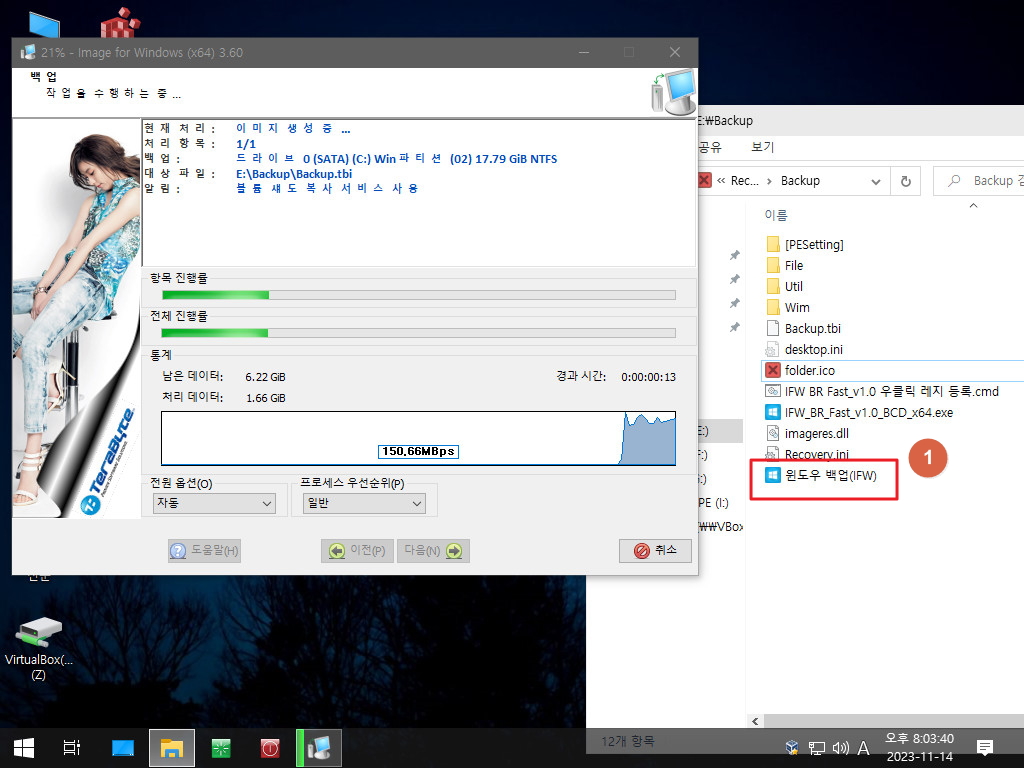
14. 백업 파일이 있어야 복원 메세지가 나옵니다
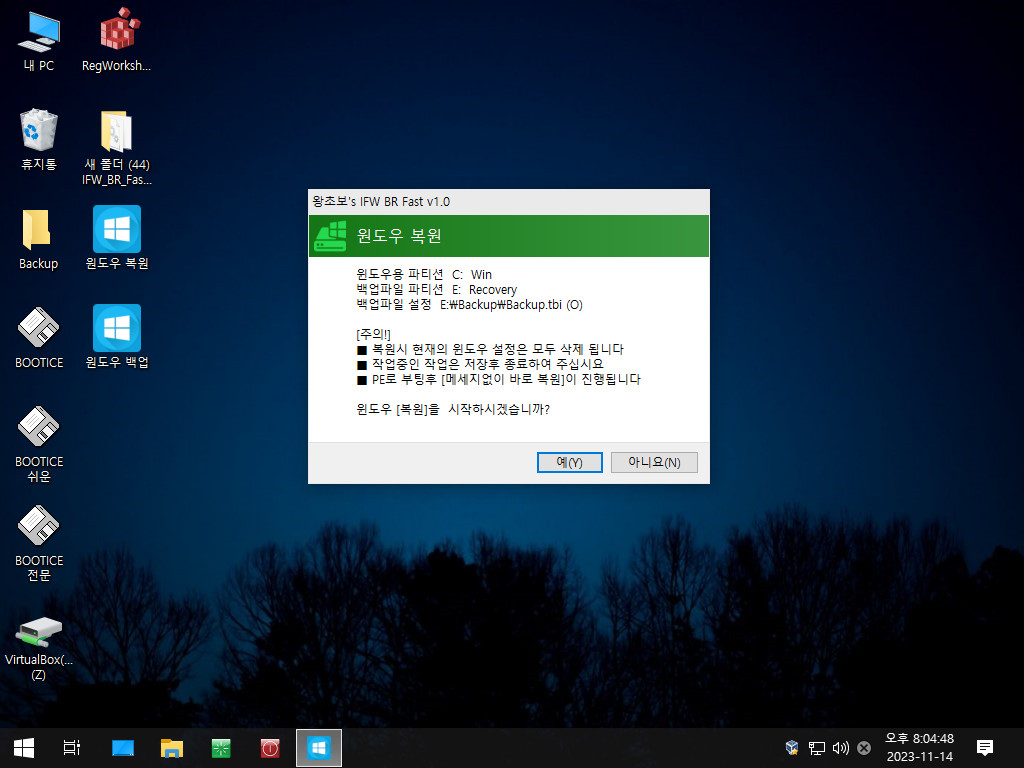
15. 재부팅후 PE로 부팅중입니다..F1 키로 복원 작업을 취소하고 재부팅을 할수가 있습니다
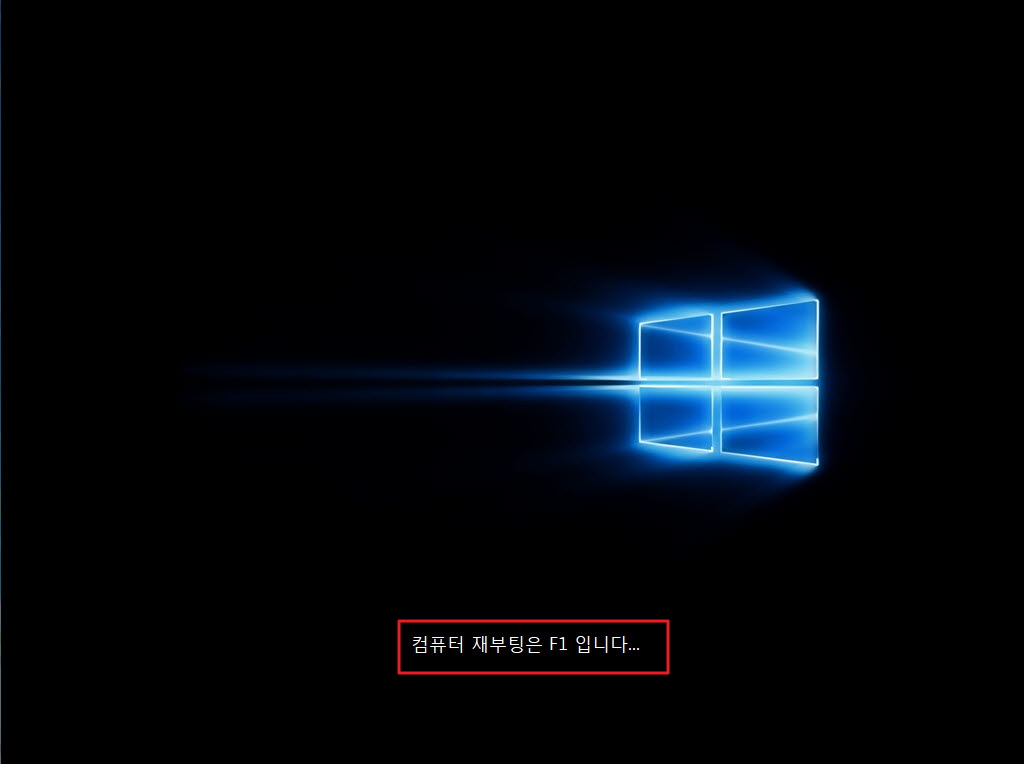
16. 복원을 취소할수 있는 마지막 기회입니다.. 
17. 메세지 확인없이 바로 복원이 진행이 됩니다..초보분들 보다는..백업,복원에 대해서 잘 아시는 분들만 활용을 하여 주십시요
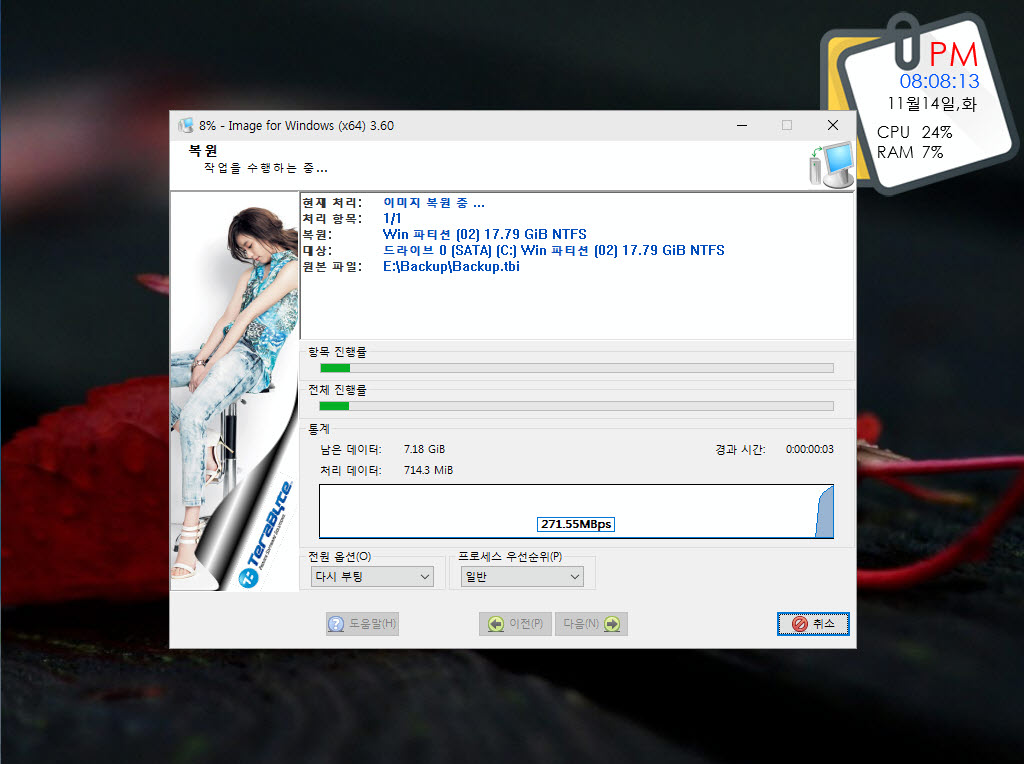
18. PE로 부팅을 하였습니다.. 백업,복원 바로가기가 각각 있습니다

19. 우클릭 메뉴를 확인하였습니다
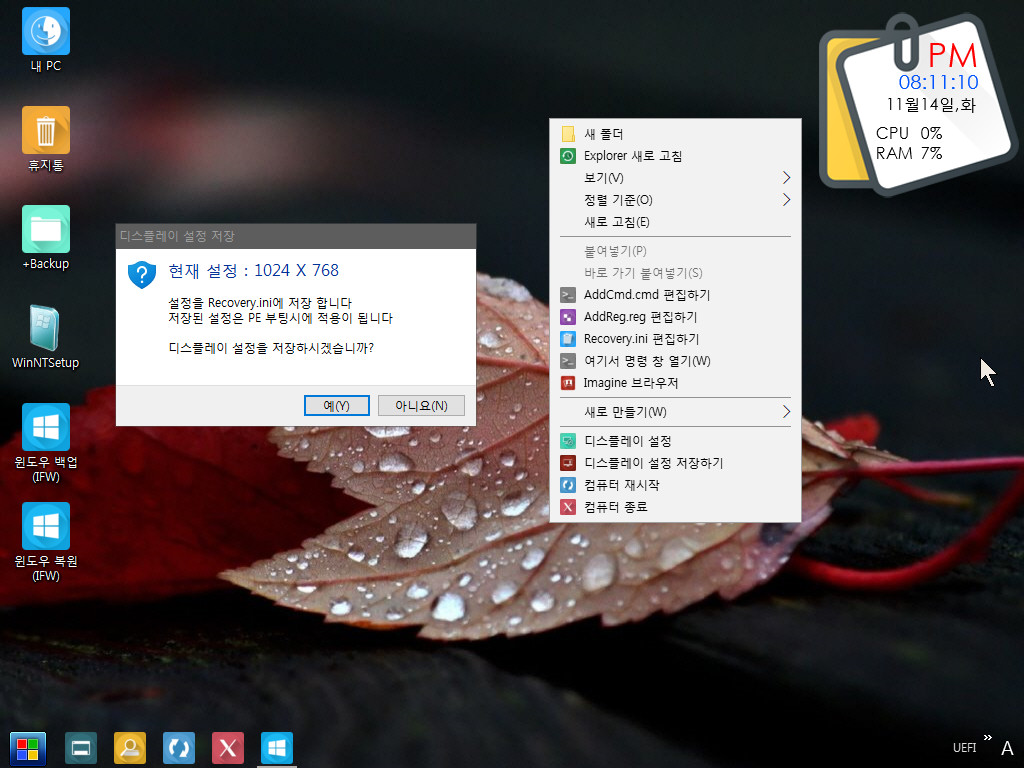
20. 윈도우가 포맷이 된 경우에는 윈도우 파티션 테그를 만들어 주는 대화상자가 실행이 됩니다
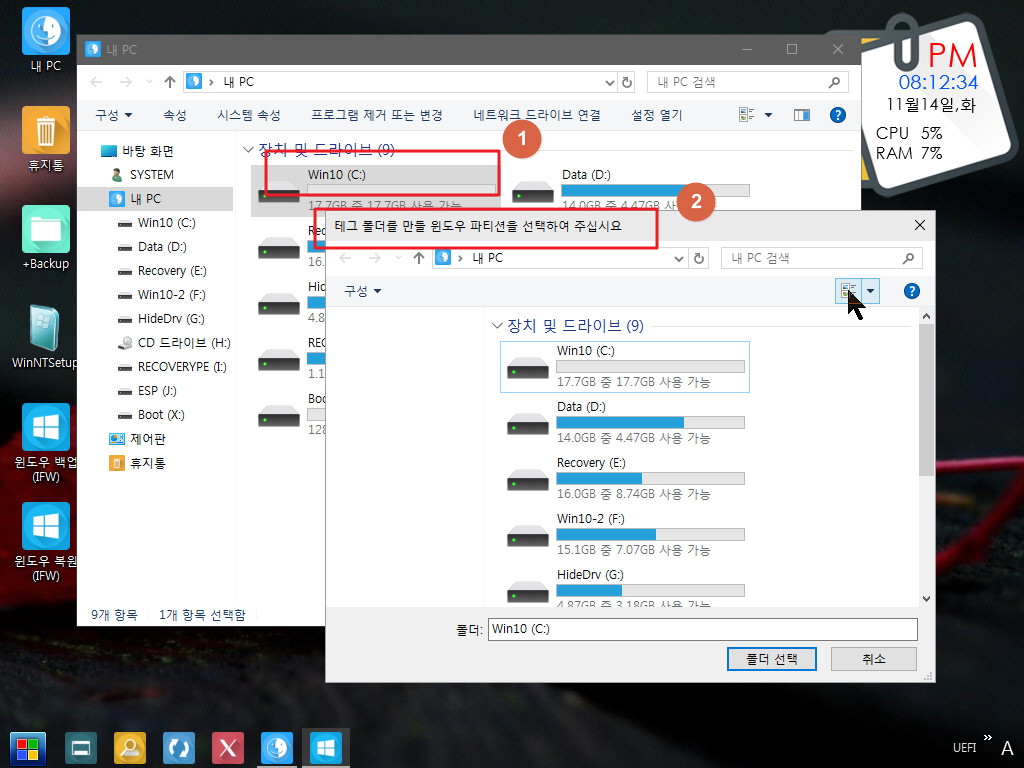
21. 테그를 만들고 복원 메세지가 실행이 되었습니다
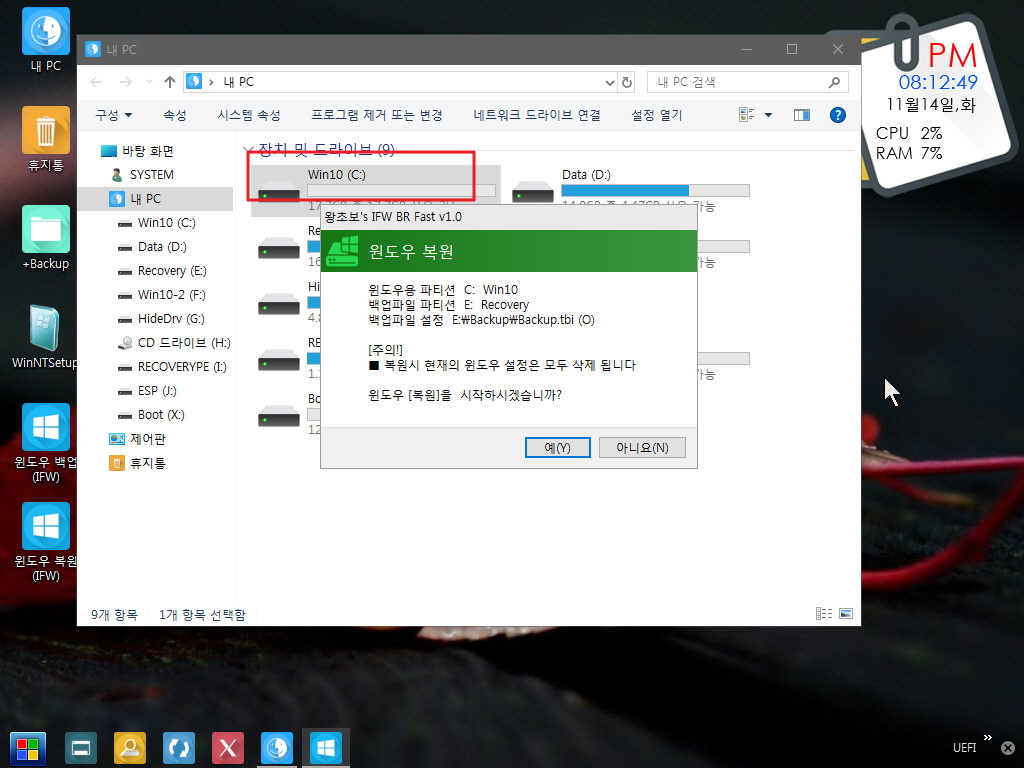
22. 복원중입니다
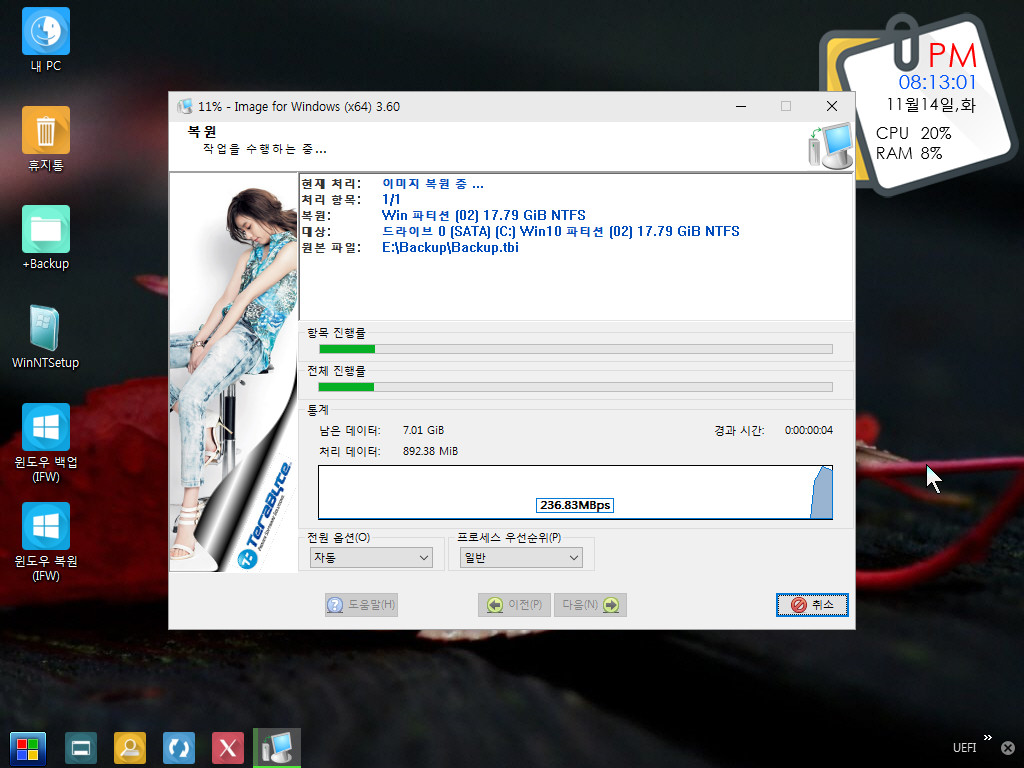
23. 백업 메세지입니다
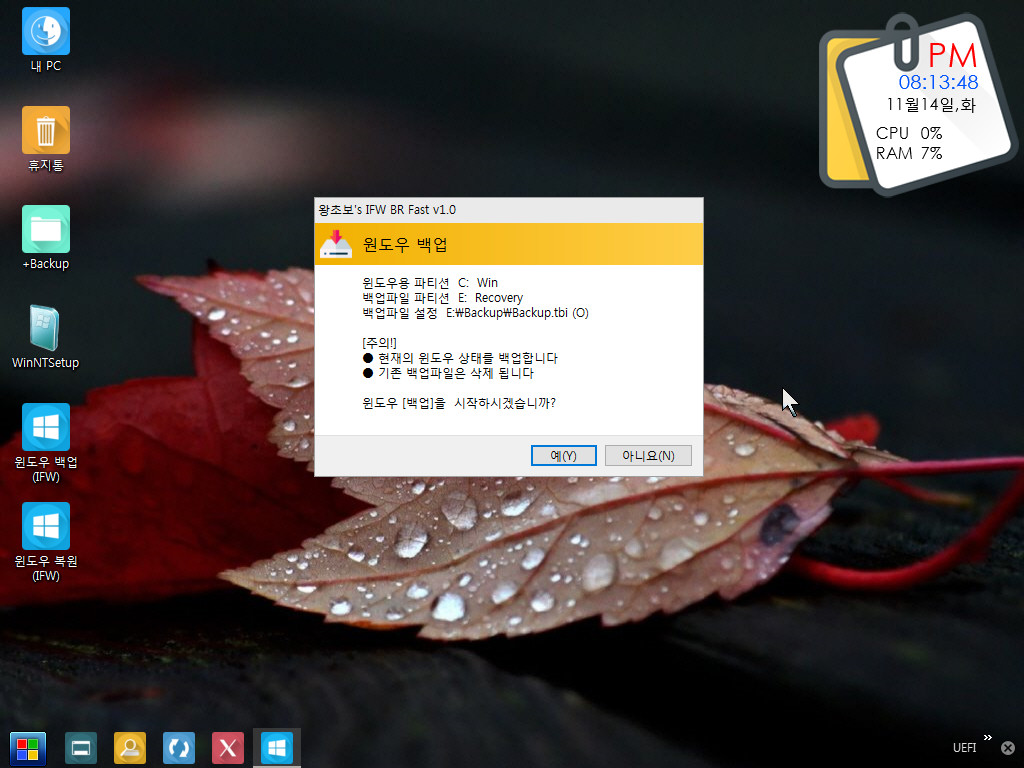
24. 백업중입니다
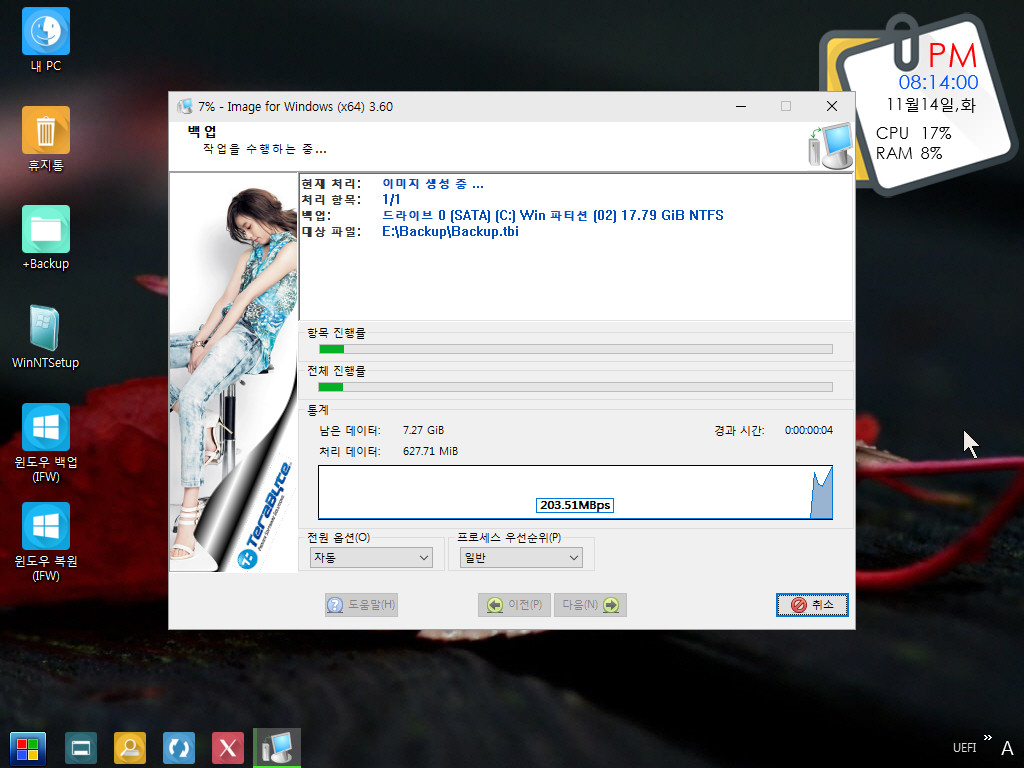
25. 이것을 빼먹었네요..Recovery.ini 내용입니다
1번 백업,복원 바로가기를 각각 만들고 있습니다
2번 복원 메세지를 PE 부팅시에 자동으로 실행하시고자 하는 경후 주석을 삭제하시면 됩니다
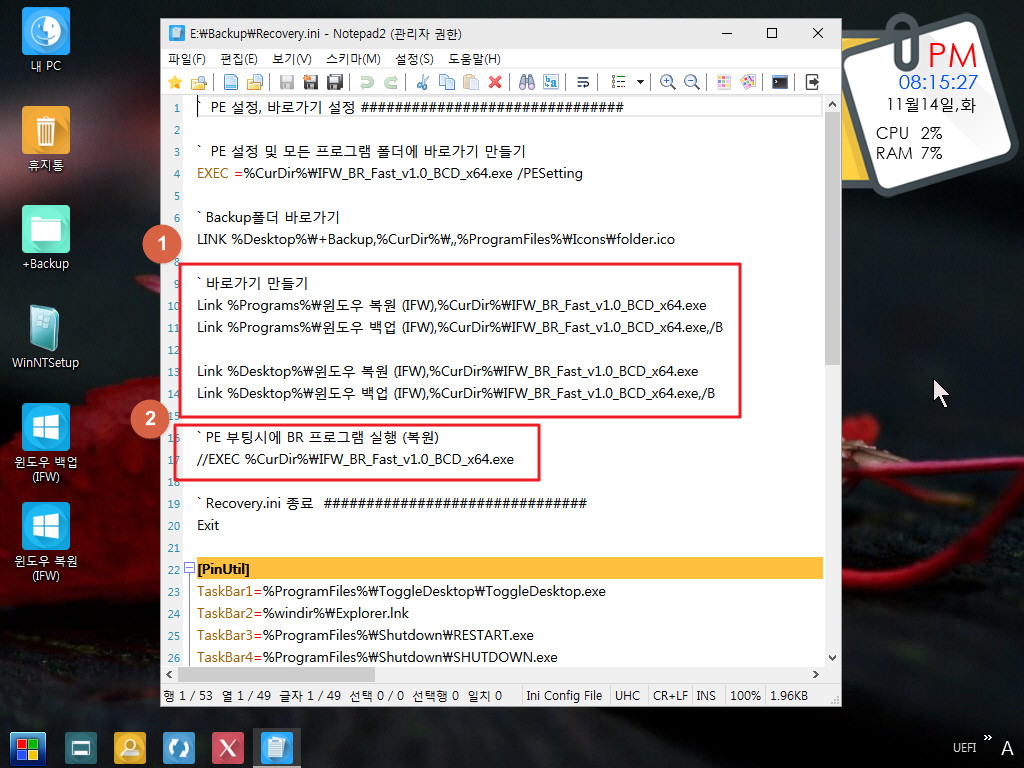
26. PE 설정을 할수 있습니다
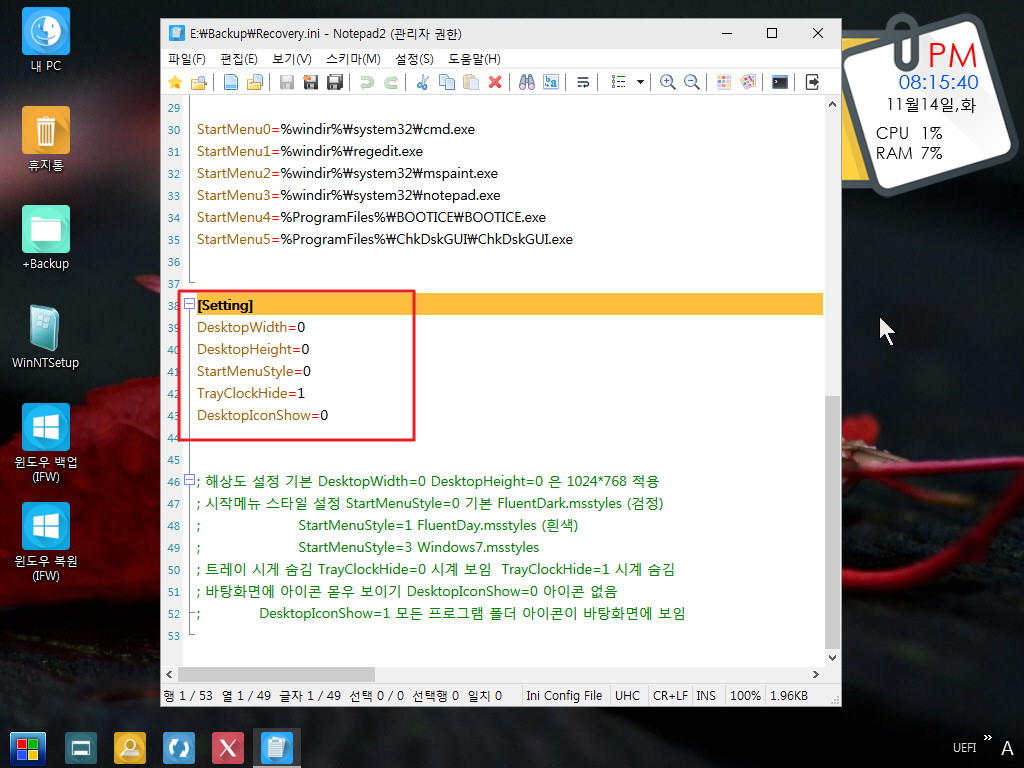
27. USB등에서 프로그램을 실행시에는 윈도우에서처럼 Backup 폴더에 있지 않아도 됩니다
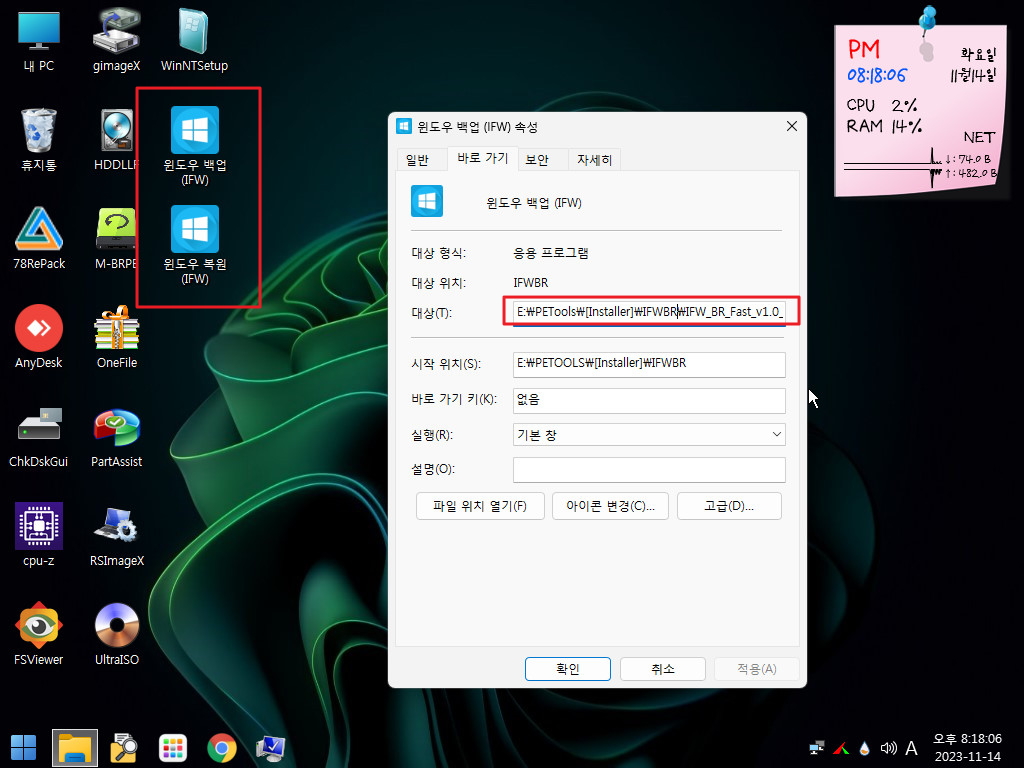
28. 백업 메세지입니다
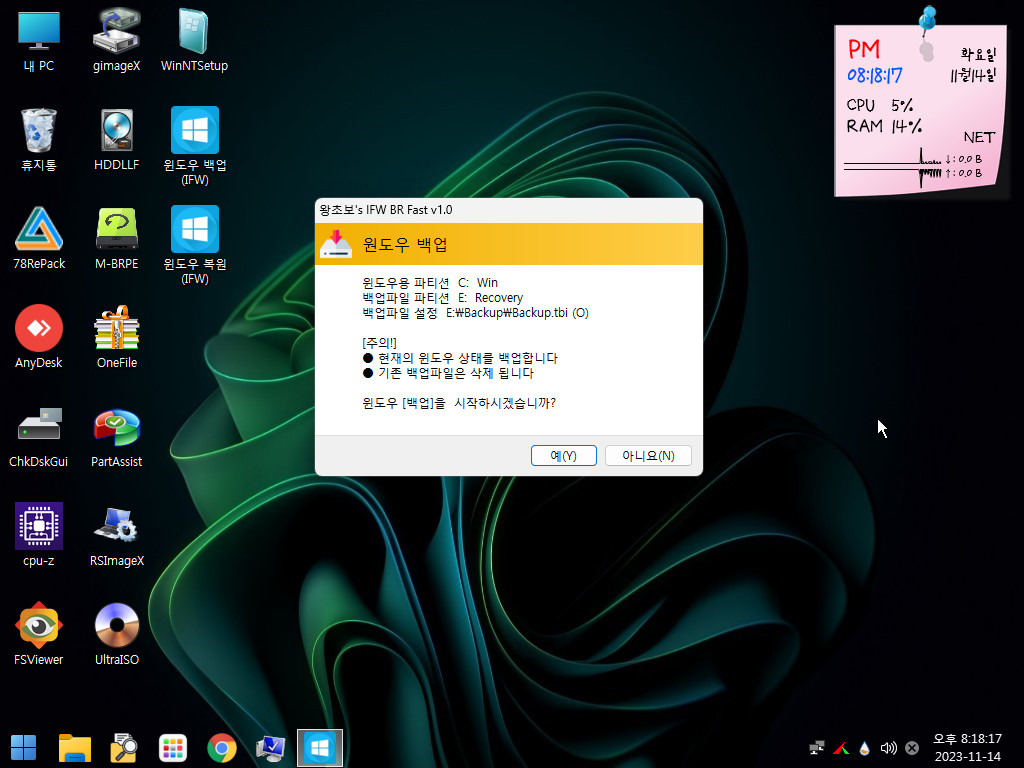
29. 백업중입니다
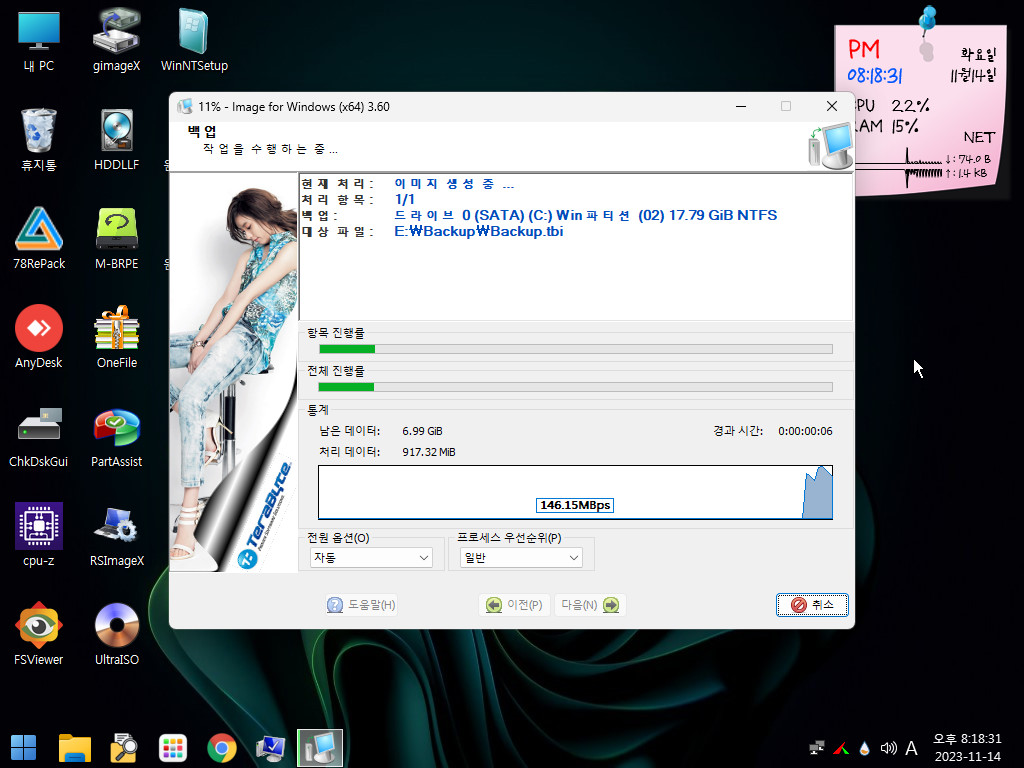
30. 오토잇으로 만들었습니다..버튼 이미지도 없는데 7개가 검출이 되었습니다..감안을 하시고 요청을 하여 주십시요
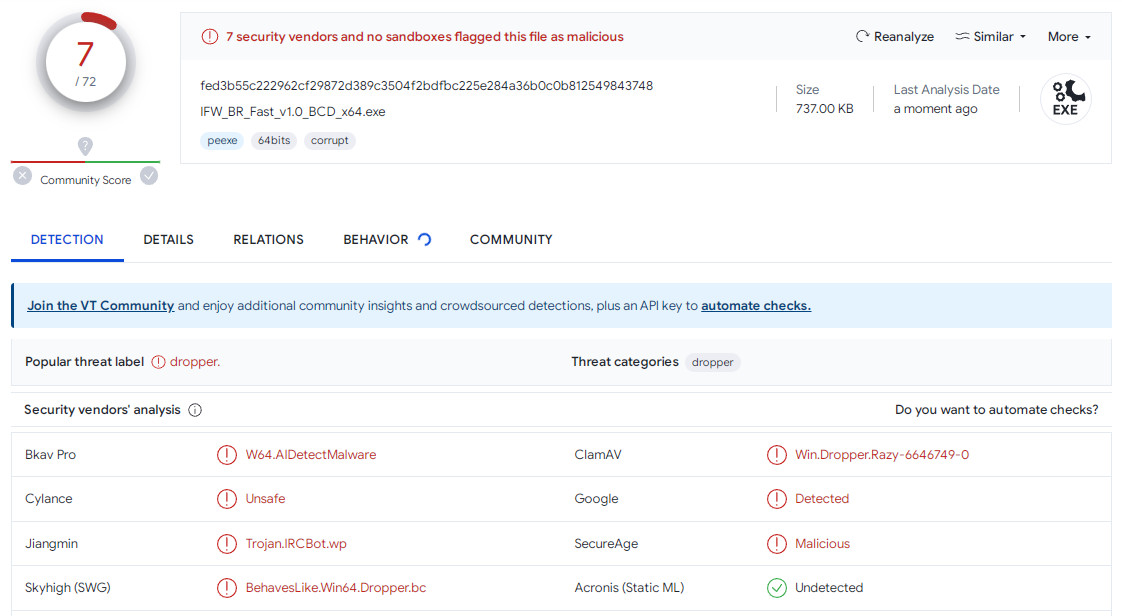
31. 사용기에 활용한 PE는 Win10 RS5 버전입니다..wim을 압축해제후 우클릭 메뉴에서 검사를 하였습니다
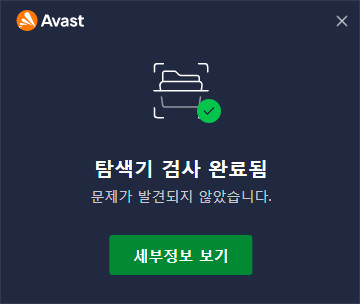
32. 마무리
Fast 버전의 경우 프로그램에서 백업,복원 클릭을 하는 버튼이 없이 바로 메세지를 보여주고 윈도우에서 복원을 진행시에도 PE에
서 메세지로 확인없이 바로 복원이 되기 때문에 백업,복원 작업을 빠르게 할수가 있습니다
하지만 작은 실수를 하게 되면 백업을 해야하데 복원을 하거나 복원을 해야하는데 백업을 할수 있습니다
초보분보다는 백업,복원을 잘 아시는 분들께서만 Fast 버전을 활용을 하여 주셨으면 좋겠습니다
BR Message 버전과 기능이 같아서 다 아시는 내용이실것입니다..그래도 백업,복원을 항상 신중하게 하는것이 좋죠.
오늘 하루도 고생이 많으셨습니다
편안하신 시간이 되시길 바랍니다

고생 하셧습니다.^^